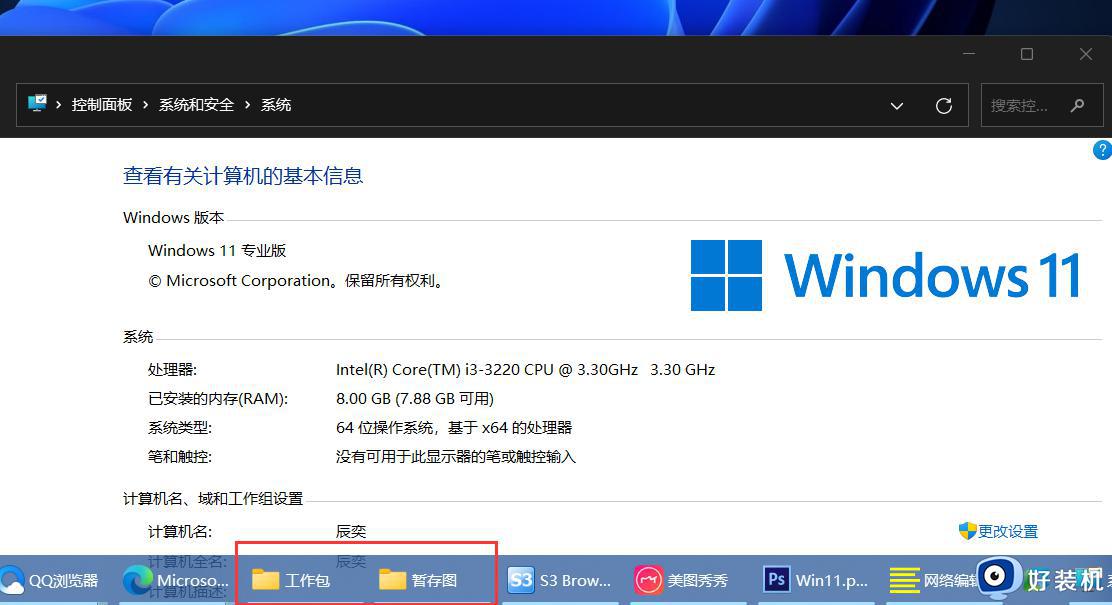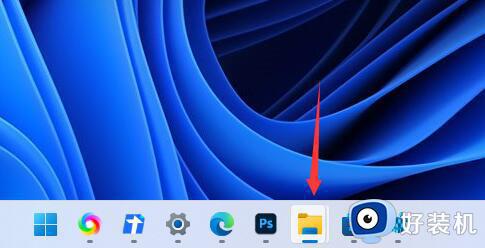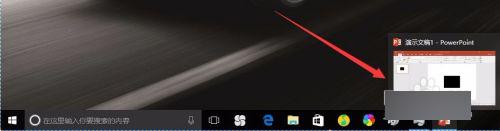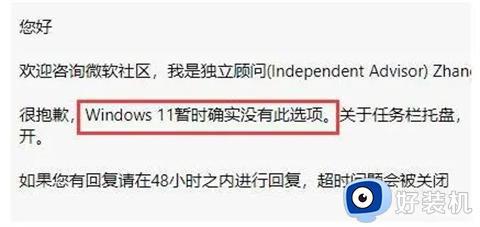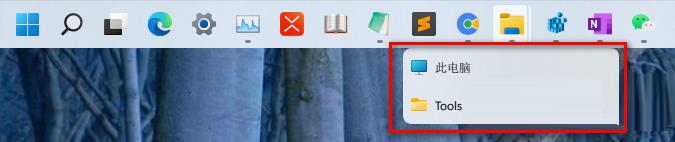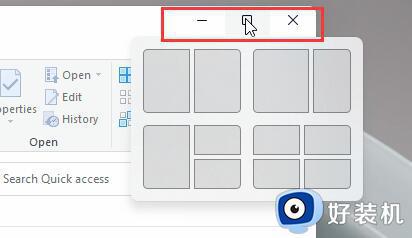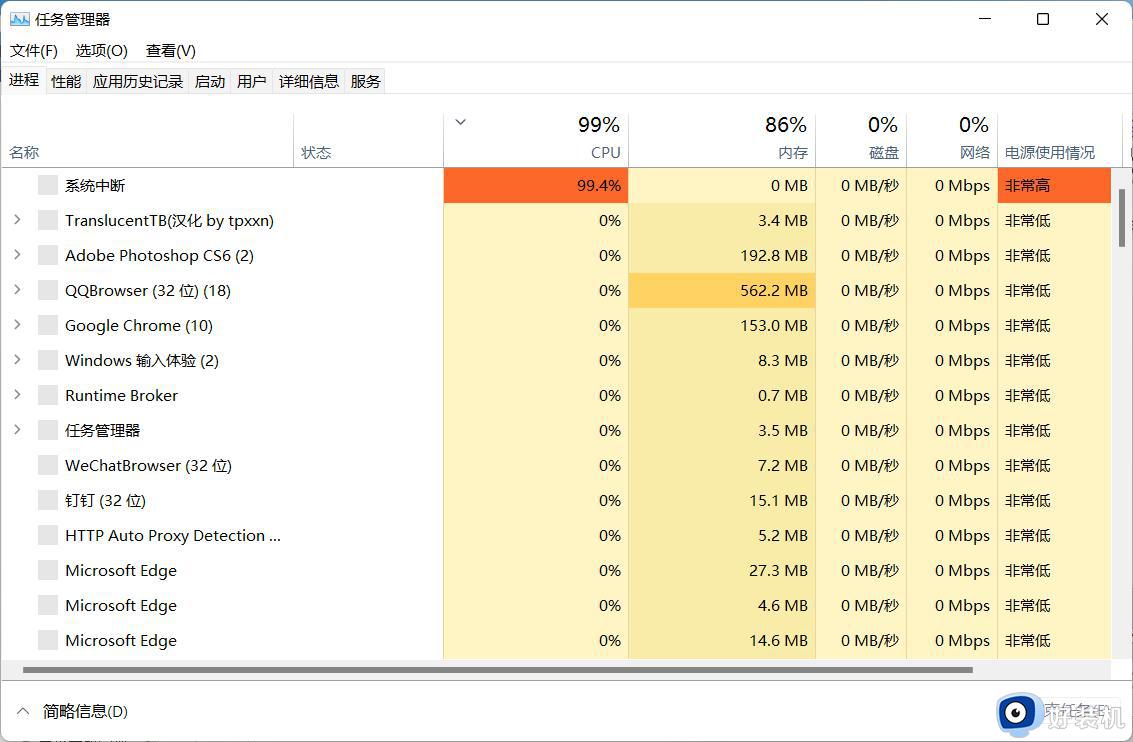win11展开任务栏窗口设置方法 win11任务栏窗口怎么铺开
时间:2024-03-12 10:29:34作者:xinxin
在日常操作win11电脑的时候,每次打开某个文件时桌面底下都会显示当前文件相应图标,可是当win11系统中打开多个相同的文件时,却遇到了任务栏中文件图标重叠一起了,导致文件窗口切换很是麻烦,对此win11任务栏窗口怎么铺开呢?今天小编就给大家讲解的win11展开任务栏窗口设置方法。
推荐下载:windows11正式版镜像
具体方法:
1、首先我们需要下载一个“startallback”软件。
2、下载安装完成后,打开“控制面板”。

3、接着我们在控制面板里打开“startallback”工具。
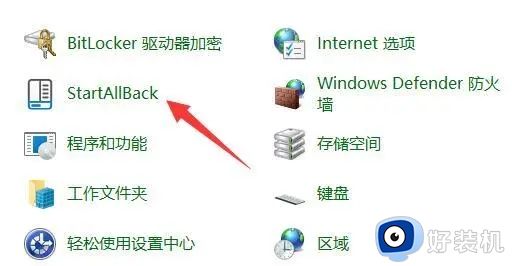
4、打开后,进入左边“任务栏”选项。
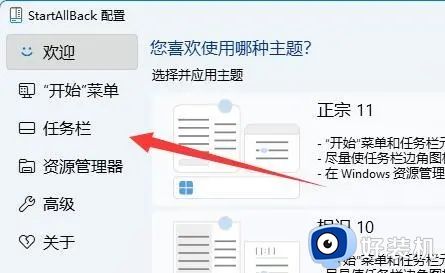
5、然后只要找到右边“合并任务栏按钮”,将他改为“从不”即可。
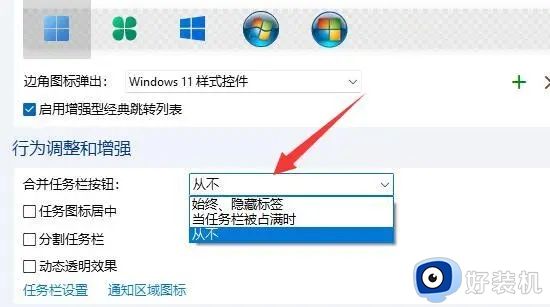
上述就是小编给大家介绍的关于win11展开任务栏窗口设置方法了,如果你也有相同需要的话,可以按照上面的方法来操作就可以了,希望本文能够对大家有所帮助。